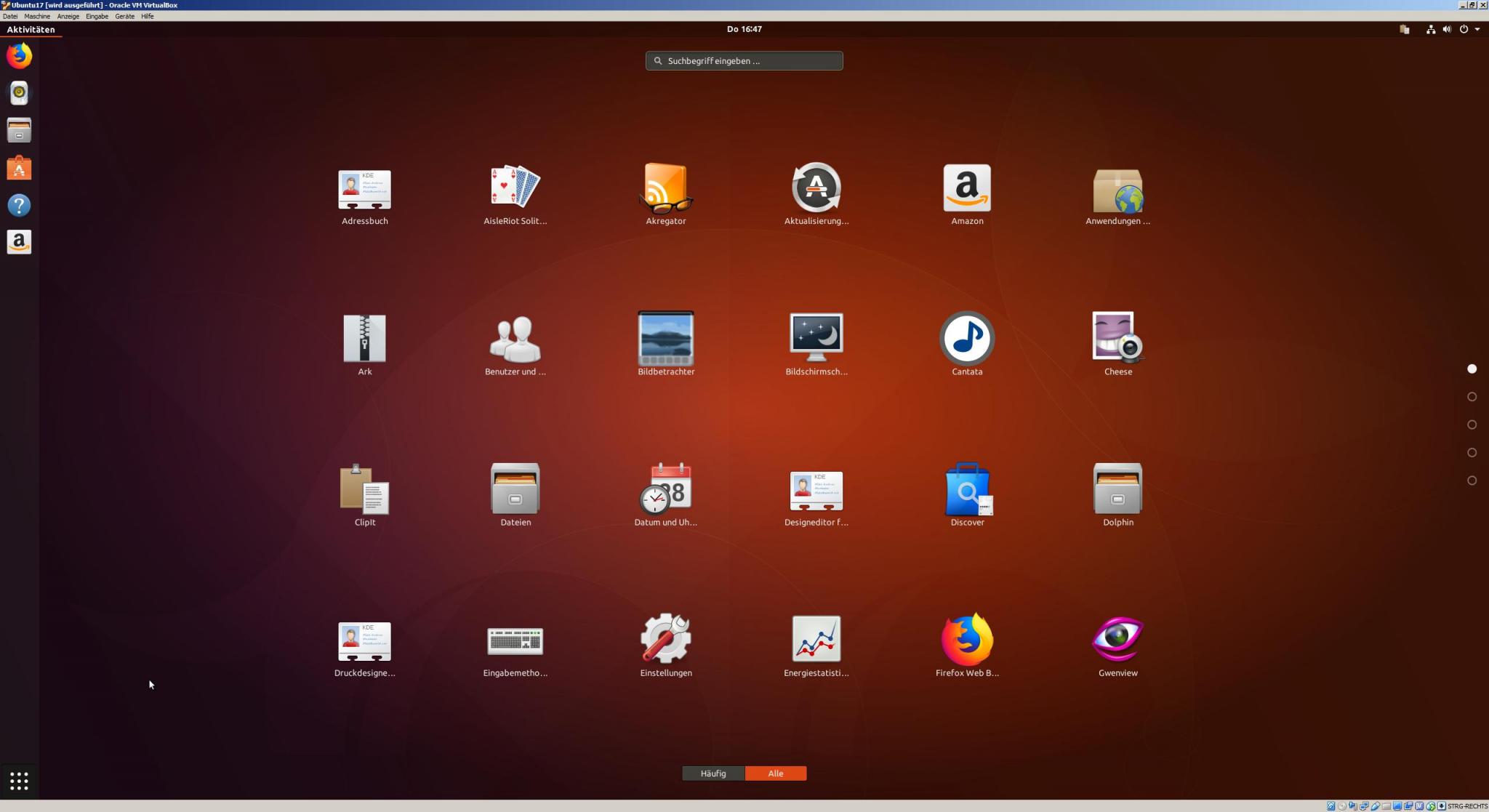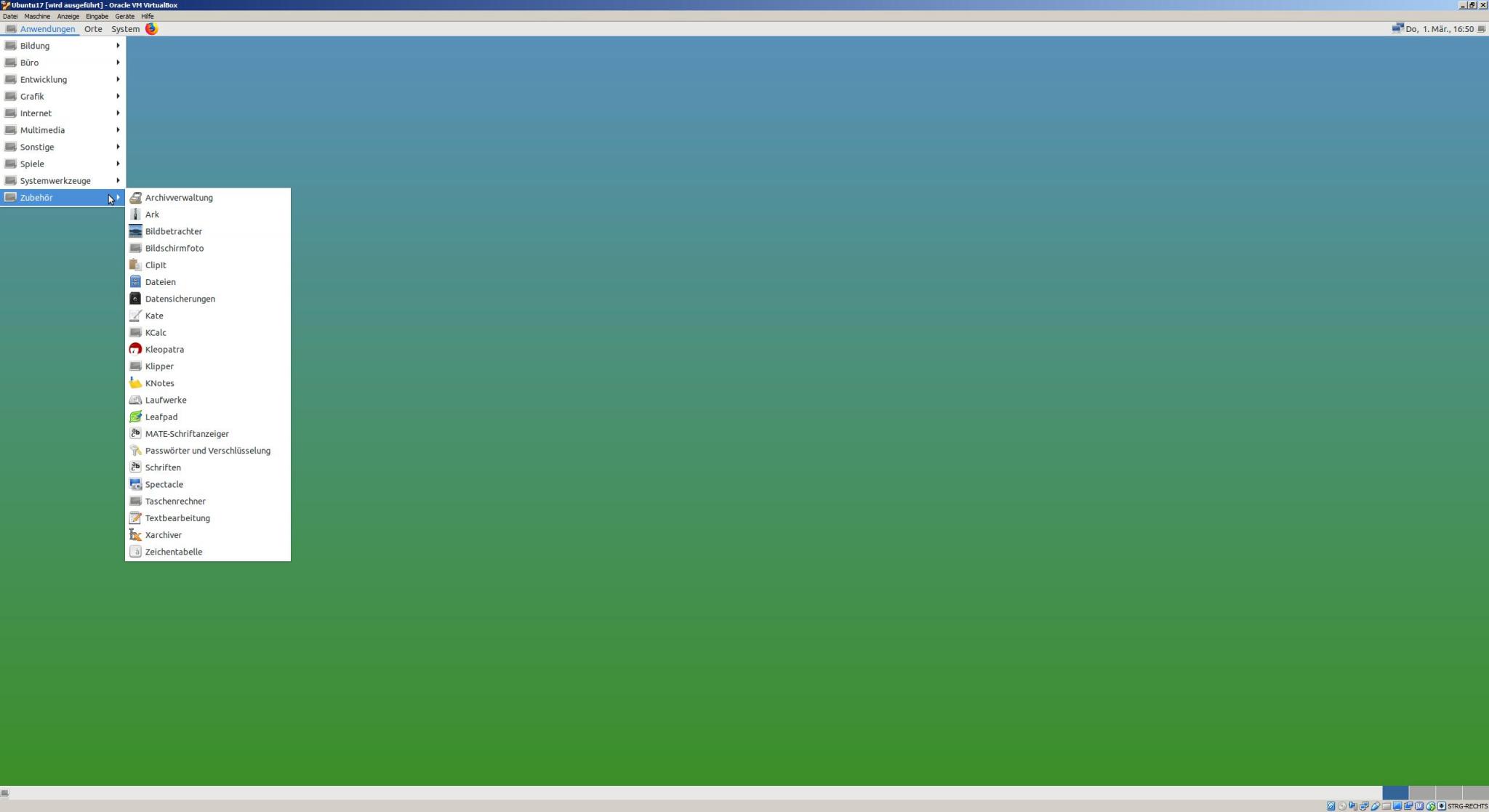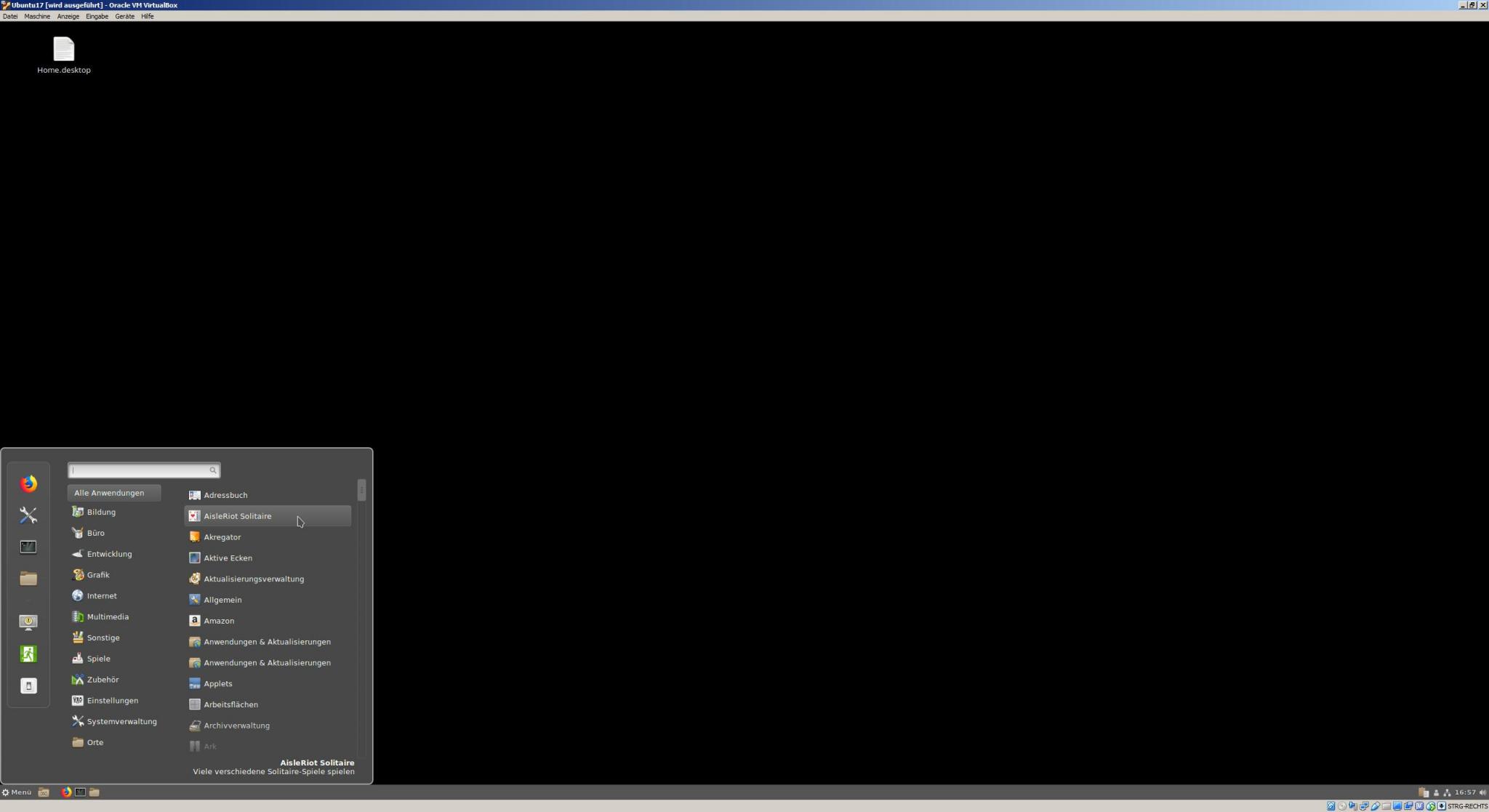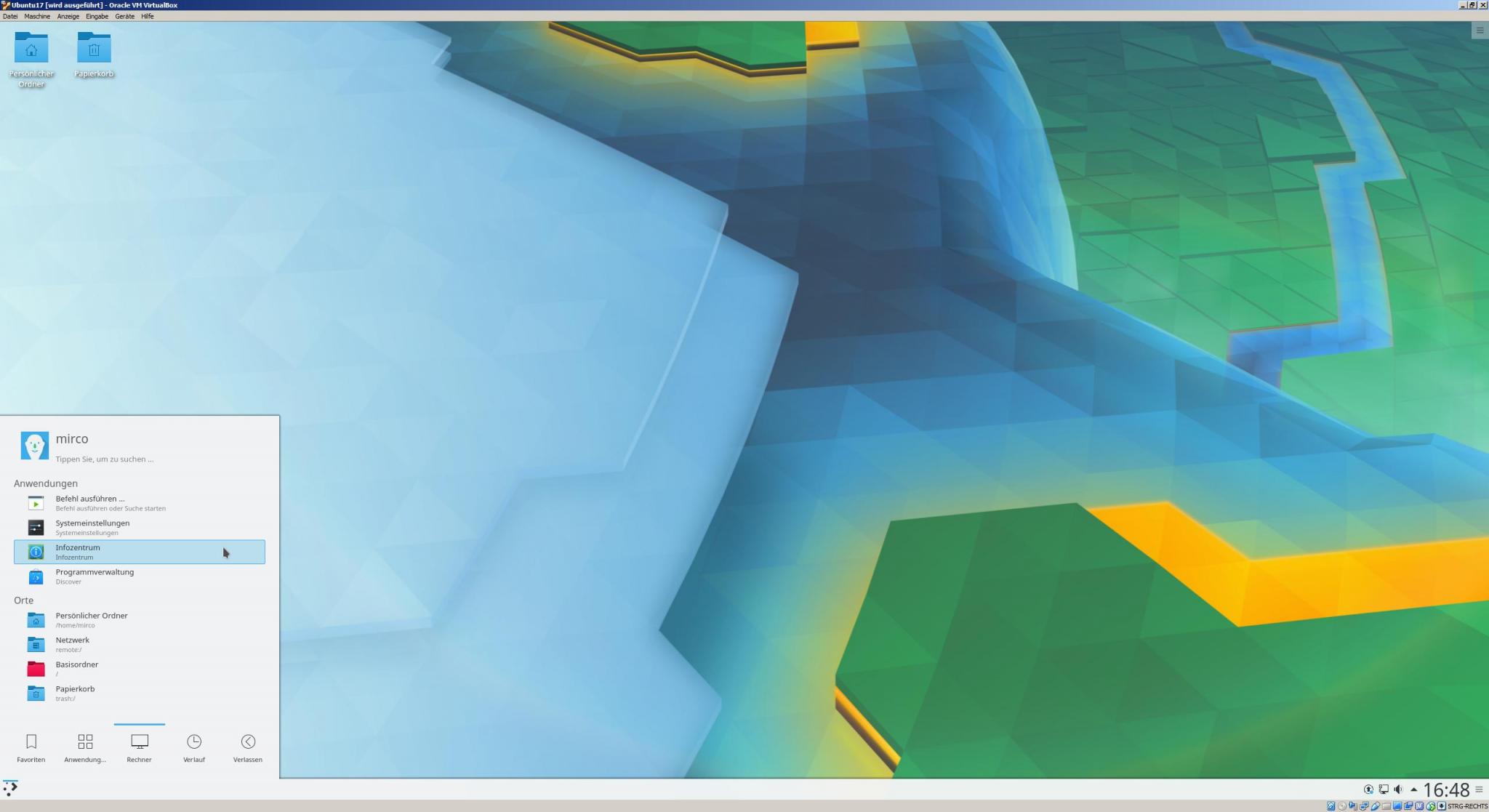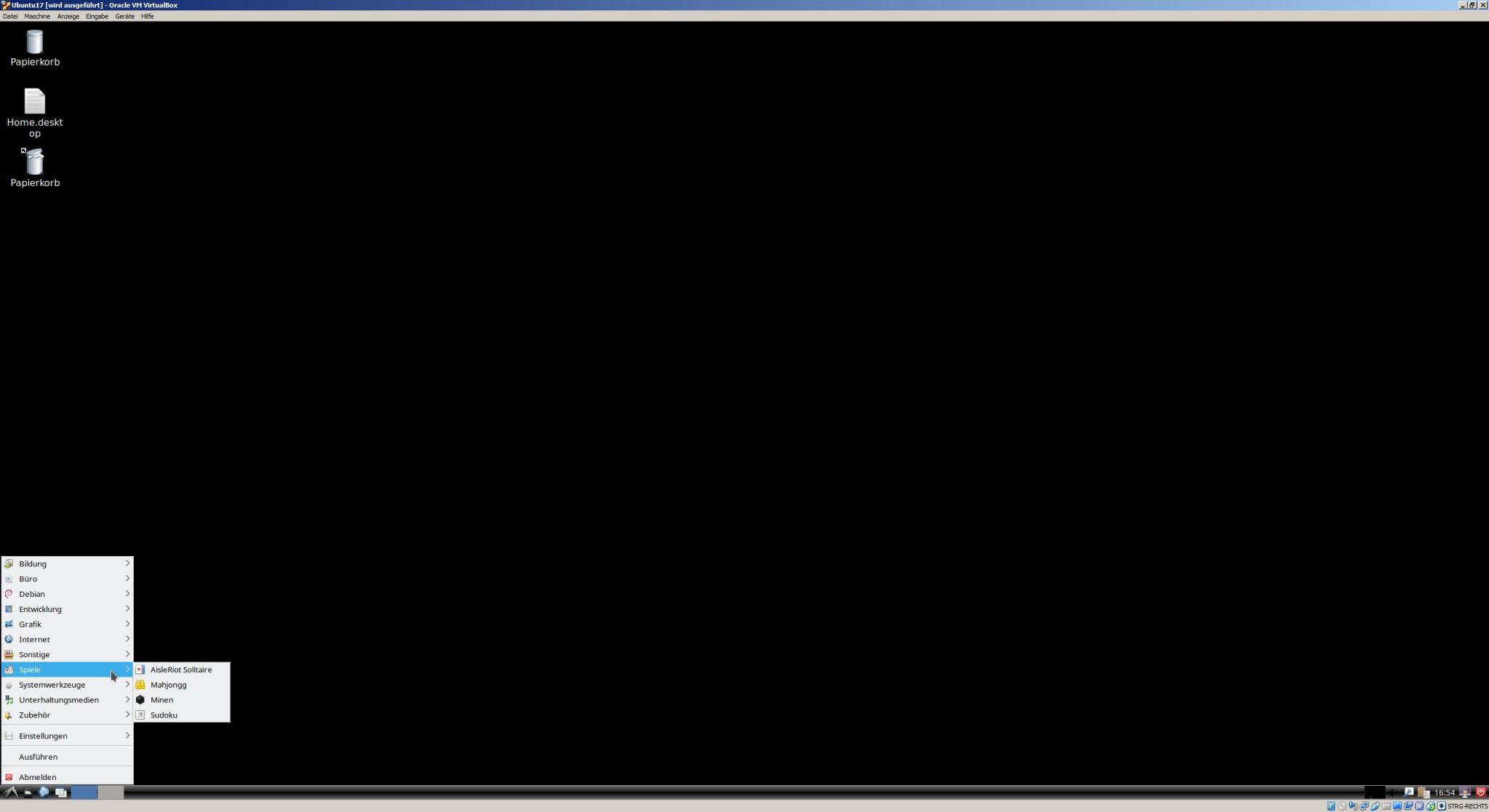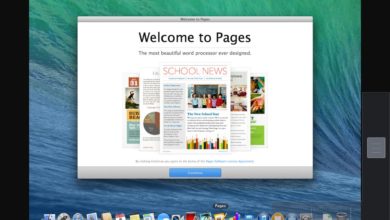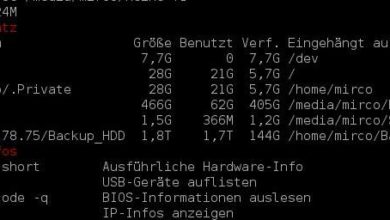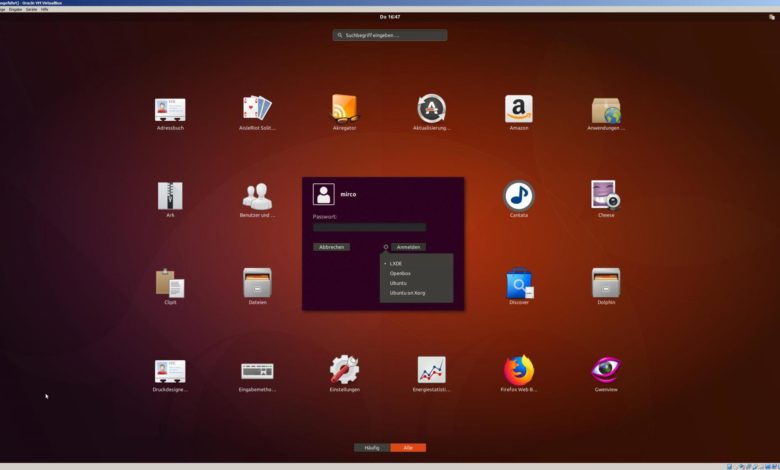
Anleitung: Linux-Desktop-Umgebung ändern
Zu den besten Aspekten von Linux gehört, dass Ihr nicht nur unterschiedliche Distributionen wie Ubuntu oder Mint wählen könnt, sondern auch die Desktop-Umgebung komplett ändern dürft. Wenn Euch zum Beispiel die Ubuntu-Vorgabe ohne vernünftiges Startmenü nervt oder Ihr eine besonders schlanke oder gut ausgestattete Umgebung haben wollt, könnt Ihr das ganz fix umstellen.
Andere Desktop-Umgebung? Andere Linux-Oberfläche!
Auch wenn Mac- und Windows-Nutzer Vielfalt und Auswahlmöglichkeiten gerne als bösen, bösen, Nutzer überfordenden und komplizierten Mist bezeichnen: Es ist Euer System, Ihr solltet arbeiten können wie Ihr wollt und das Kernsystem fix an einen bestimmten Desktop zu ketten, ist Quatsch. Eine Desktop-Umgebung betrifft untereschiedliche Aspekte: Startmenü, Dock, Desktop-Hintergrund, allgemein die gesamte Optik, aber auch, welche Tools standardmäßig vorhanden sind. Unterschiedliche Desktops können Eure ganze Arbeitsweise umkrempeln oder Euch einfach nur mit mehr Eye-Candy versorgen. Und natürlich: Ihr könnt bei jedem Login wählen, welchen Desktop Ihr nutzen wollt, mit nur einem Klick. Warum also nicht ein paar Alternativen installieren?
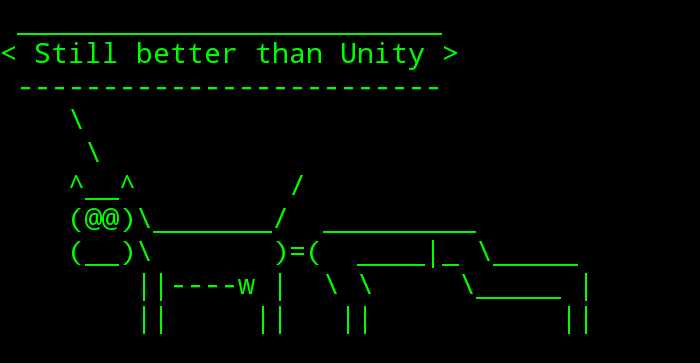
1. Desktop-Umgebung installieren
Die Installation funktioniert genauso wie bei allen anderen Programmen auch, also über das jeweilige Sofware-Center, Synaptic oder die Kommandozeile. Am besten macht Ihr das über Synaptic: Software-Center wie zum Beispiel bei Ubuntu bringen oft nicht sofort die gewünschten Ergebnisse auf eine Suche zurück und im Terminal müsstet Ihr wissen, wie genau die Pakete heißen. Sofern noch nicht vorhanden, installiert erst einmal Synaptic über das Software-Center oder den Terminal mittels sudo apt-get install synaptic.
Startet nun Synaptic, aktualisiert über „Neu laden“ und sucht dann nach dem gewünschten Desktop, beispielsweise lxde als besonders schlanke Variante, KDE Plasma als umfangreiche, verspielte Umgebung oder den Mint-Desktop mate. Ihr werdet immer sehr viele Ergebnisse bekommen. Hier bleibt Euch nichts anderes als durchzuschauen: Das korrekte Paket heißt meist wie der Desktop, gefolgt von etwas wie core (mate) oder standard (KDE Plasma). Bei LXDE heißt das Paket nur lxde, mit dem Hinweis Metapackage. Metapakete enthalten alles, was zum Desktop gehört. In den Beschreibungen der Pakete findet Ihr natürlich auch die entsprechende Info.
Wenn Ihr das Paket auswählt, fragt Synaptic, ob alle Abhängigkeiten mit installiert werden sollen – bestätigt das.
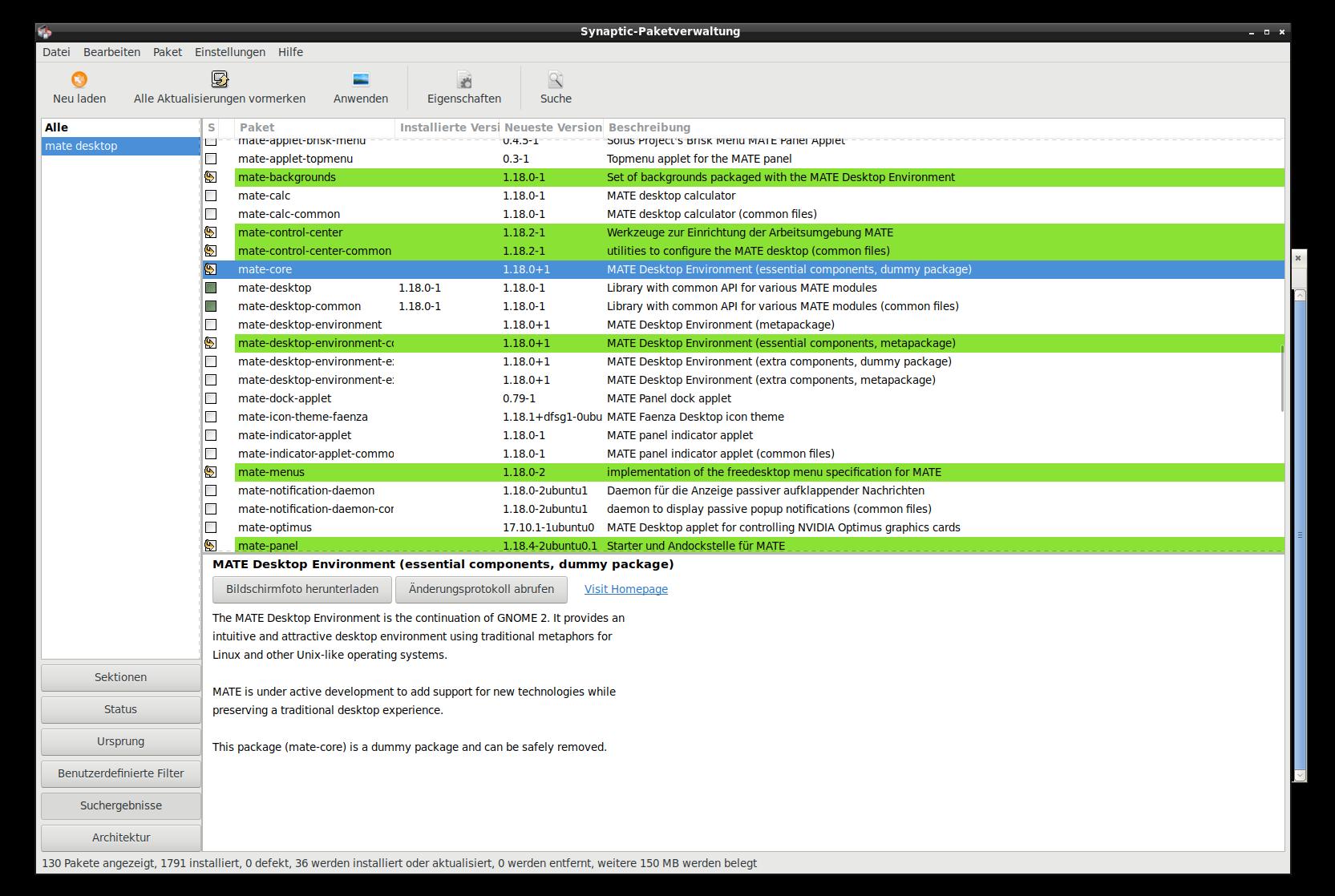
2. Neuen Desktop auswählen
Wenn Ihr alle gewünschten Desktops installiert habt, startet das System komplett neu. Ein einfaches Ab- und wieder Anmelden genügt nicht. Beim Neustart landet Ihr letztlich wieder beim Login-Screen. Je nach Ausgangssystem sieht das nicht immer gleich aus, aber irgendwo findet Ihr ein Zahnrad-Symbol oder ähnliches, meist direkt am Anmelde-Button oder neben den Optionen zum Herunterfahren. Hier wählt Ihr einfach den Desktop und meldet Euch wie gewohnt an.
Sonderfall: Wenn Ihr Euer Linux so eingerichtet habt, dass Ihr automatisch eingeloggt werdet, landet Ihr natürlich auch wieder automatisch auf einem der installierten Desktops. In diesem Fall müsst Ihr Euch ausloggen, um zur Desktop-Auswahl zu kommen.
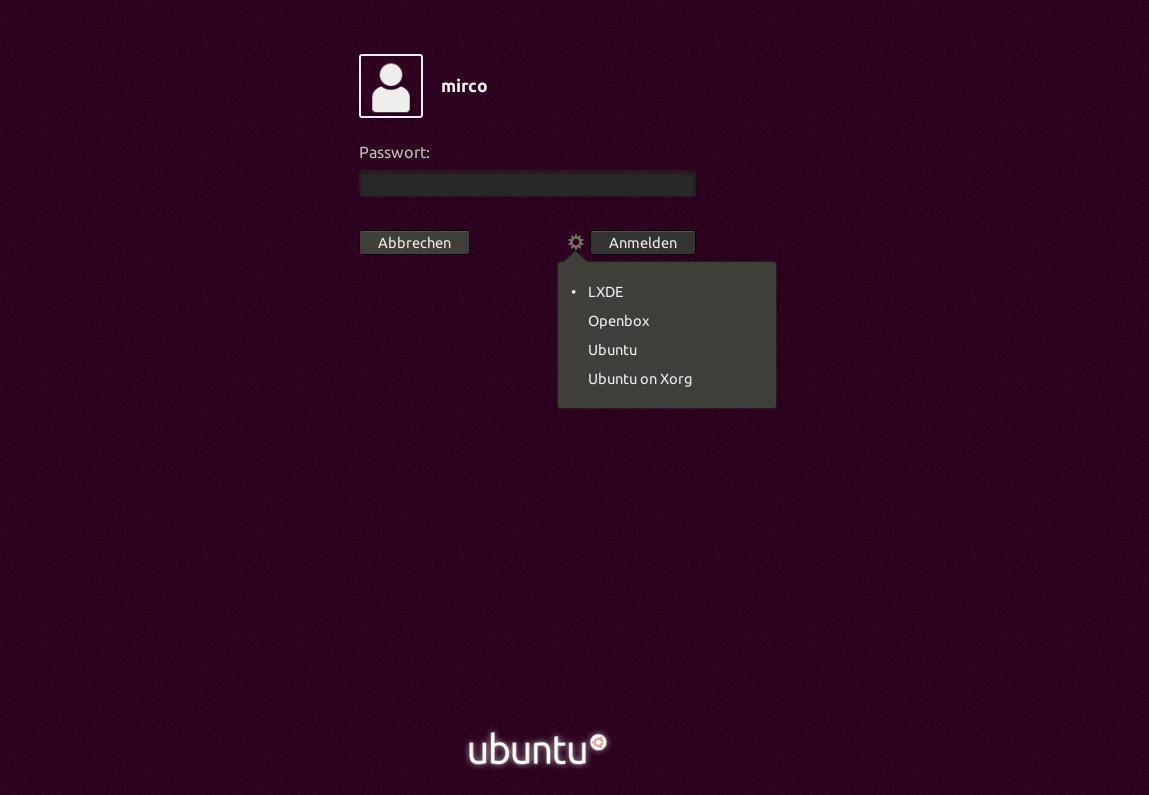
Ab und an ist das Installieren so nicht möglich, ein paar Beispiele seht Ihr in unserem Artikel 10 Desktops für Linux und wie man sie installiert.
Desktop-Screenshots
Und hier noch ein paar Screenshots von Mate, Cinnamon, LXDE, Plasma und Gnome (Ubuntu-Standard).